كيفية مزامنة قائمة تشغيل iTunes مع iPhone: أفضل دليل
يمكن أن يساعدك iTunes في تخزين الكثير من ملفات الوسائط وتشغيلها. بالإضافة إلى ذلك ، يساعدك في تجميع قوائم التشغيل أيضًا. يمكنك الحصول على قائمة تشغيل للمسارات المفضلة لديك. يمكنك حتى إنشاء واحدة للدراسة والتمرين والتنقل. لذا ، إذا كنت تمتلك iPhone ، فمن الأفضل أن تعرف كيف تفعل ذلك مزامنة قائمة تشغيل iTunes مع iPhone.
سيمكنك هذا من الاستماع إلى مساراتك المفضلة واستخدام قوائم التشغيل الخاصة بك أثناء التنقل. بالإضافة إلى ذلك ، ستتيح لك مزامنة قوائم التشغيل الخاصة بك تعديلها على جهاز iPhone الخاص بك - وهي طريقة ملائمة لتعديل قائمة الأغاني والبودكاست الخاصة بك.
على هذا النحو ، نحن هنا لنعلمك كيفية مزامنة قائمة تشغيل iTunes مع iPhone. سنتحدث عن الأسباب التي تجعلك تفعل ذلك. بعد ذلك ، سنقوم بتفصيل الخطوات التي يجب عليك اتباعها لتنفيذ العملية. أخيرًا ، سنقدم لك نصيحة إضافية حول كيفية انتزاع المقاطع الصوتية من iTunes.
محتوى المادة الجزء 1. لماذا نحتاج إلى مزامنة قائمة تشغيل iTunes مع iPhone؟الجزء 2. كيفية مزامنة قائمة تشغيل iTunes مع iPhone بسهولة؟الجزء 3. انقل قائمة تشغيل iTunes إلى iPhone باستخدام TunesFunالجزء 4. ملخص
الجزء 1. لماذا نحتاج إلى مزامنة قائمة تشغيل iTunes مع iPhone؟
أولاً، لماذا نحتاج إلى مزامنة قائمة تشغيل iTunes مع iPhone؟ حسنًا، السبب الأول هو القيود المفروضة على iTunes. اعتبارًا من نظام التشغيل macOS Catalina، يمكن العثور على مكتبة وسائط iTunes ضمن التطبيقات الخاصة بها.
لذلك، يمكن العثور على الموسيقى في تطبيق Apple Music، والعروض في تطبيق Apple TV، والكتب في كتب أبل التطبيق والبودكاست في تطبيق Apple Podcasts. يمكن العثور على المشتريات التي تم إجراؤها باستخدام iTunes Store في التطبيقات الخاصة بكل منها أيضًا.
لذلك ، في هذه الحالات ، سيتعين عليك استخدام التطبيقات المعنية للقيام بأشياء مثل نقل الموسيقى من iTunes إلى iPhone. من ناحية أخرى ، لا يزال بإمكان مستخدمي Windows استخدام برنامج iTunes لنظام التشغيل لإدارة المشتريات والمكتبات والمزيد.
إذا كنت تريد معرفة كيفية مزامنة الموسيقى من iTunes إلى iPhone ، فأنت محظوظ. من السهل مزامنة الموسيقى أو مزامنة قائمة تشغيل iTunes مع iPhone. سيكون لديك الكثير من الأسباب للقيام بذلك أيضًا ، مثل ما يلي:
- تريد التأكد من أنه يمكنك الوصول إلى جميع مساراتك على هاتفك.
- أنت دائمًا في حالة تنقل ، لذلك تحتاج إلى الوصول إلى مكتبتك باستخدام جهاز iPhone أو iPad.
- iTunes ليس أفضل تطبيق لإدارة ملفات الوسائط الخاصة بك الآن (كما هو مذكور أعلاه). لهذا السبب قد ترغب في معرفة كيفية استخدام iTunes على iPhone أو كيفية مزامنة قائمة تشغيل iTunes مع iPhone.
- قمت بالترقية إلى ماك كاتالينا، وبالتالي فإن iTunes أصبح عديم الفائدة الآن.
لذا ، الآن ، ستستخدم Finder لتحديث iPod Touch و iPhone و iPad أو نسخه احتياطيًا أو استعادته. هذا هو الحال ، خاصة إذا كنت قد قمت بالتحديث إلى macOS Catalina. قد يكون هذا مشكلة ، لكننا سنساعدك في حل كيفية مزامنة قائمة تشغيل iTunes مع iPhone بسهولة.
الجزء 2. كيفية مزامنة قائمة تشغيل iTunes مع iPhone بسهولة؟
قد تسأل الآخرين عن كيفية الوصول إلى مكتبة iTunes الخاصة بي على جهاز iPhone الخاص بي. معظمهم لا يملكون الجواب. ولكن هنا ، سوف نعلمك كيفية مزامنة قائمة تشغيل iTunes مع iPhone ، حتى تتمكن من الوصول إلى مساراتك المفضلة على جهازك المحمول.
من المهم ملاحظة أنه إذا كنت تريد مزامنة قائمة تشغيل iTunes مع iPhone ، فلا يجب عليك حذف مكتبة iTunes الخاصة بك. ذلك لأن Apple TV و Apple Music سيقرأان محتويات مكتبة iTunes الخاصة بك. افتح التطبيقين السابقين وافتحهما فقط لبضع ساعات ، حتى تتمكن من تنزيل جميع المسارات والعروض من مكتبة iTunes.
الآن ، لمزامنة قائمة تشغيل iTunes مع iPhone ، ستستخدم Apple Music بدلاً من ذلك. تحقق من دليلنا حول كيفية مزامنة قائمة تشغيل iTunes مع iPhone أدناه:
- تأكد من أن أجهزتك متصلة بالإنترنت.
- بعد ذلك ، قم بتحديث جهاز iPhone الخاص بك وتأكد من أنه في أحدث إصدار من iOS.
- الآن ، اشترك في Apple Music أو سجّل الدخول إلى الحساب الذي استخدمته في iTunes من قبل.
- باستخدام جهاز iPhone الخاص بك ، قم بزيارة تطبيق الإعدادات.
- ثم انتقل إلى قسم الموسيقى.
- قم بالتبديل إلى القسم الذي يشير إلى "مكتبة المزامنة".
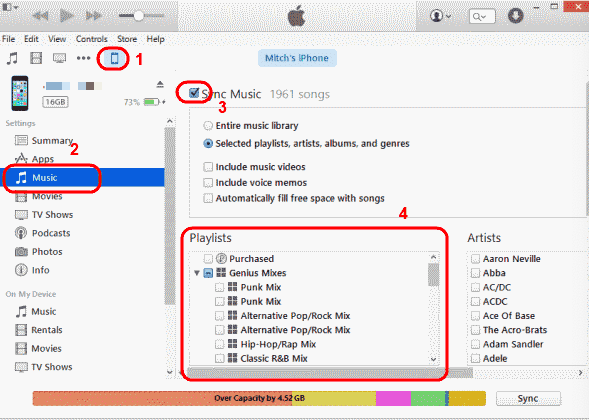
من المهم ملاحظة أنه لا يمكن تشغيل مكتبة المزامنة إذا لم تكن مشتركًا في iTunes Match أو Apple Music. الآن، يمكن العثور على جميع قوائم تشغيل الموسيقى الخاصة بك على تطبيق Apple Music.
هذه هي الطريقة التي تنفذ بها كيفية مزامنة قائمة تشغيل iTunes مع iPhone. في هذه الحالة، لا تقوم مباشرة بتنفيذ الخيار الخاص بكيفية الوصول إلى مكتبة iTunes الخاصة بي على جهاز iPhone الخاص بي. يمكنك مزامنته من خلال مكتبتك.
الجزء 3. انقل قائمة تشغيل iTunes إلى iPhone باستخدام TunesFun
هنا ، سوف نتغلب على مشكلة كيفية مزامنة قائمة تشغيل iTunes مع iPhone. سنتحدث عن الحفاظ على المسارات إلى الأبد باستخدام الأداة TunesFun محول ابل الموسيقى. تُستخدم هذه الأداة لانتزاع المقاطع الصوتية من iTunes و Apple Music للاستخدام في وضع عدم الاتصال.
تتضمن ميزات الأداة ما يلي:
- دعم تنسيقات الإخراج المتعددة بما في ذلك AAC و MP3 و FLAC و WAV.
- ستة عشر مرة أسرع من متوسط المحول.
- احصل على المقاطع الصوتية من Apple Music.
- متوافق مع كل من أجهزة كمبيوتر MacOS و Windows.
- يتم الاحتفاظ بالبيانات الوصفية وعلامات ID3 والجودة الأصلية.
فيما يلي خطوات الاستخدام TunesFun محول الموسيقى من Apple حتى لا تضطر إلى مزامنة قائمة تشغيل iTunes مع iPhone:
الخطوة 01. الاستيلاء على الأداة
أولاً ، قم بتنزيل الإصدار الذي تريده على موقعه على الويب. قم بتثبيته على جهاز الكمبيوتر الخاص بك ، ثم قم بتشغيله بعد ذلك.
الخطوة 02. اختر المسارات
ليس عليك معرفة كيفية مزامنة قائمة تشغيل iTunes مع iPhone. ما عليك سوى اختيار جميع المسارات التي تريد التقاطها.

الخطوة 03. تعديل الإعدادات
بعد ذلك ، حدد تنسيق الإخراج الذي تريده. من الأفضل الحصول على MP3. ثم اختر مجلد الوجهة.

الخطوة 04. تحول
بعد ذلك ، يمكنك النقر فوق "تحويل" لتحويل جميع المسارات إلى تنسيق الإخراج الذي اخترته.

الخطوة 05. نقل
أخيرًا ، يمكنك الانتقال إلى مجلد الوجهة. ابحث عن جميع المسارات المحولة. بعد ذلك ، قم بنقلها إلى جهاز iPhone أو iPad أو جهاز Android اللوحي أو جهاز كمبيوتر يعمل بنظام Windows أو أي جهاز آخر.
الجزء 4. ملخص
لقد أعطاك هذا الدليل ملخصًا حول كيفية مزامنة قائمة تشغيل iTunes مع iPhone. نظرًا لأن iTunes أصبح قديمًا ، خاصة في أجهزة Apple ، يجب عليك مزامنة مكتبتك وفتح قوائم التشغيل الخاصة بك على Apple Music. هذه طريقة مربكة لمزامنة قائمة تشغيل iTunes مع iPhone.
لهذا قدمنا TunesFun محول موسيقى أبل. يمكنك الاستفادة من ميزات هذه الأداة. يمكن أن يساعدك في الحصول على مسارات iTunes وApple Music حتى تتمكن من استخدامها إلى الأبد - حتى بدون الاتصال بالإنترنت.
هذه الأداة سريعة وقوية. بالإضافة إلى ذلك، يمكنه المساعدة في حل جميع احتياجاتك الترفيهية الموسيقية ببضع نقرات. احصل على الأداة اليوم!
اترك تعليقا